小米手机作为一款备受欢迎的智能手机品牌,拥有强大的功能和智能化的设计,深受用户喜爱,有些用户希望能够隐藏一些私密的应用软件,以保护个人隐私。小米手机如何隐藏应用软件呢?今天我们就来探讨一下小米手机应用隐藏的教程。通过简单的操作,你可以轻松隐藏你不希望被他人看到的应用软件,保护个人信息的安全。
小米手机应用隐藏教程
操作方法:
1.MIUI操作系统的“隐藏应用”功能在应用锁中,因此首先要打开应用锁。
图中是一种打开应用锁的方法:打开设置,点击应用锁。
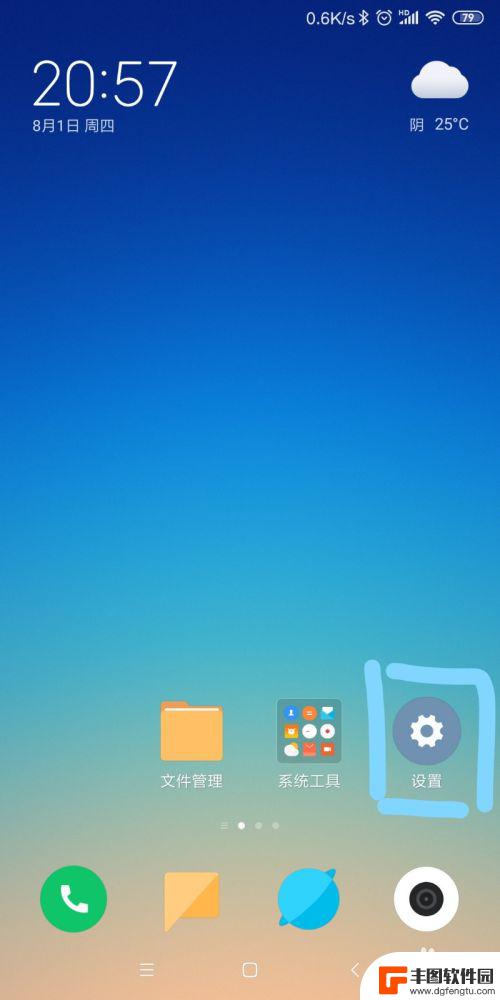
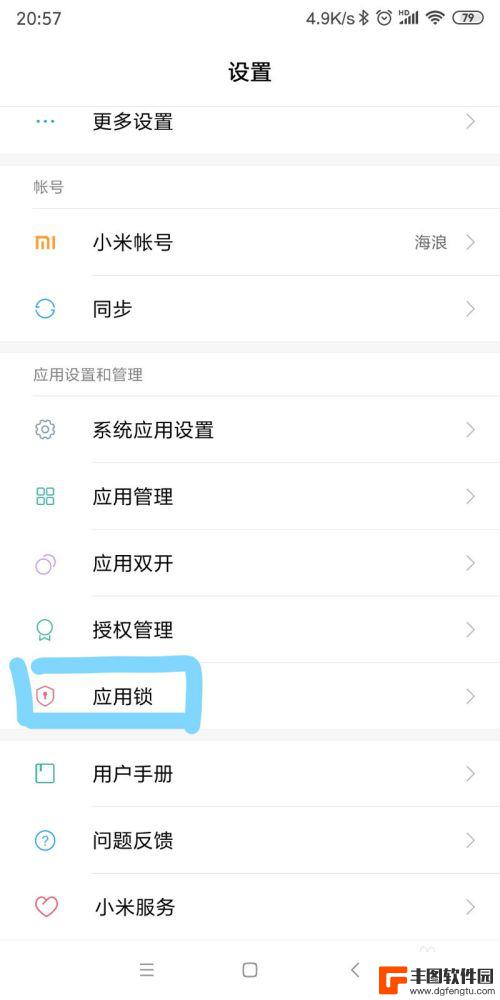
2.初次使用应用锁可能需要进行设置,这里不做介绍。
进入应用锁,右上角有设置按钮,点击。
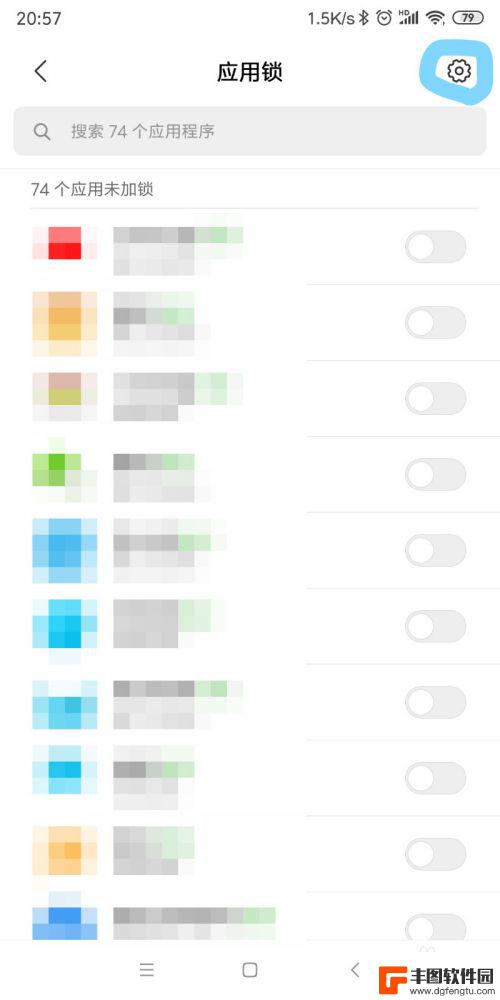
3.可以看到下面有“隐藏应用设置”,打开“隐藏应用”开关。既可以管理隐藏应用。
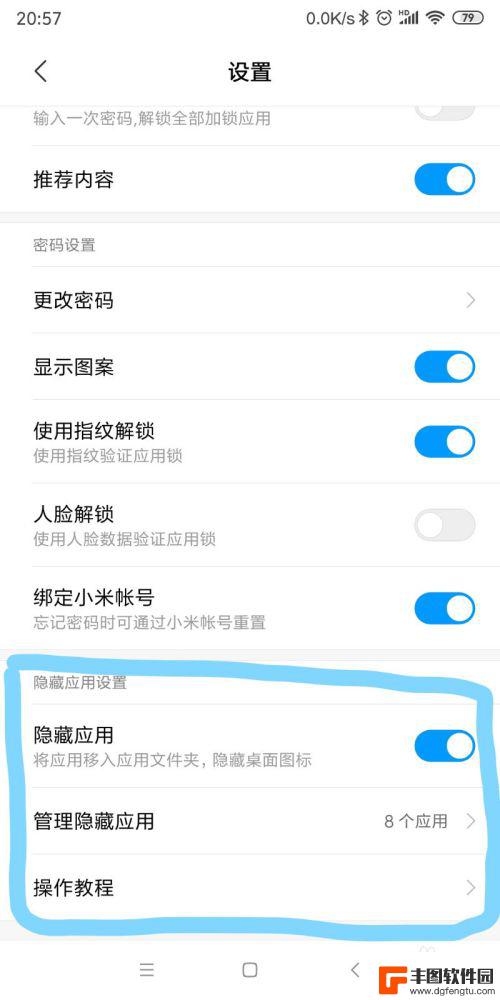
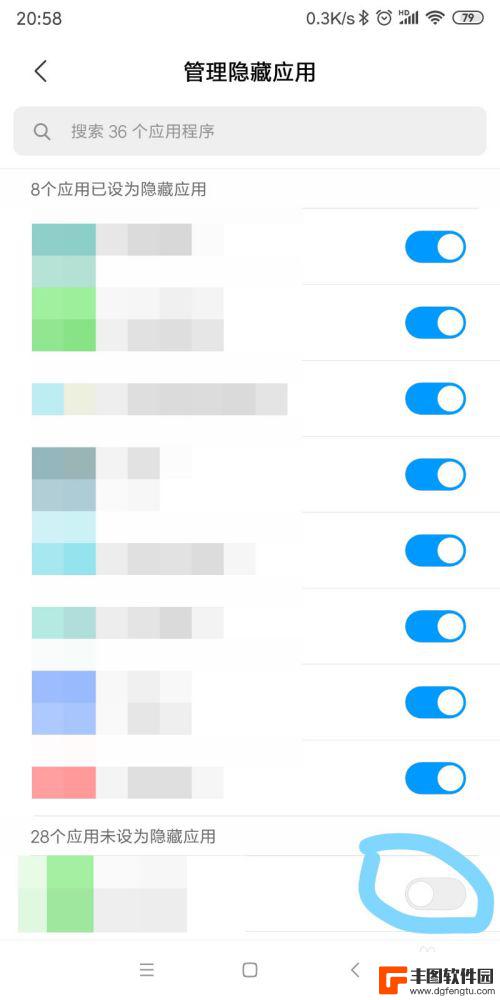
4.设置完毕后,如图。在桌面进行“双指向不同方向滑动”(也即“放大”手势),输入密码,就可以看到隐藏应用了。
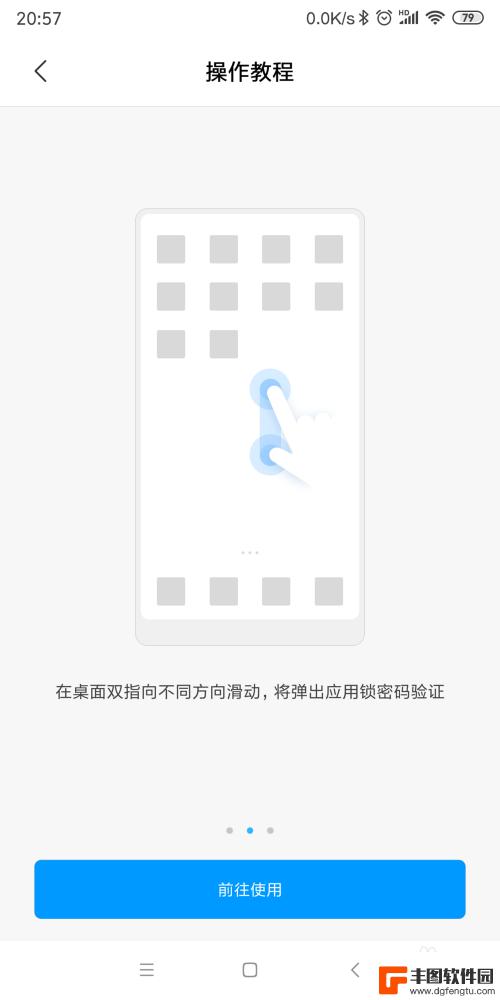
以上就是小米手机如何隐藏应用软件的全部内容,对于不清楚的用户,可以参考以上步骤进行操作,希望对大家有所帮助。
相关教程
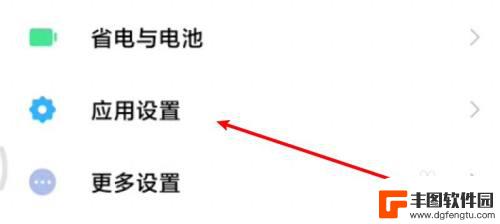
小米手机隐藏的app怎么找出来 小米手机app隐藏忘记了怎么找
在使用小米手机的过程中,我们经常会遇到一些应用被意外隐藏或者忘记隐藏的情况,这时候我们就需要找到这些隐藏的应用,以便能够正常使用它们。小米手机提供了一种简单的方法来找出隐藏的应...
2024-03-10 08:39:52
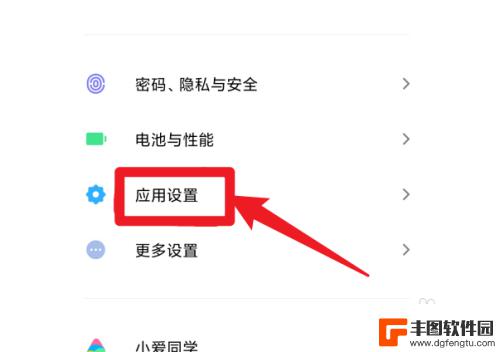
红米手机隐藏的软件怎么找出来 红米手机如何找到隐藏应用
红米手机作为一款备受欢迎的智能手机,其系统设计了许多隐藏的软件和功能,这使得用户可以根据自己的需求进行个性化设置,有时候我们可能会遇到一些问题,比如不小心将一些应用隐藏起来,导...
2024-02-20 09:40:20

小米怎么隐藏桌面的app 小米手机桌面如何隐藏应用
在日常使用手机时,我们经常会有一些应用程序不常用或者不想让他人看到的情况,针对这种需求,小米手机提供了一种便捷的方式来隐藏桌面上的应用程序。通过简单的操作,用户可以轻松实现隐藏...
2024-06-07 10:25:54
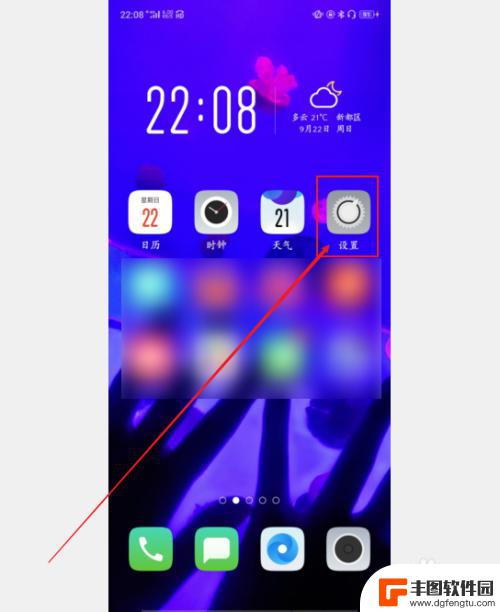
oppo隐藏应用的软件 oppo手机怎么隐藏应用软件
在日常使用手机的过程中,我们经常会有一些私密的应用需要隐藏起来,以保护个人隐私,而对于OPPO手机用户来说,隐藏应用软件也是非常简单的。在OPPO手机中,存在着隐藏应用的功能,...
2024-03-04 12:41:58
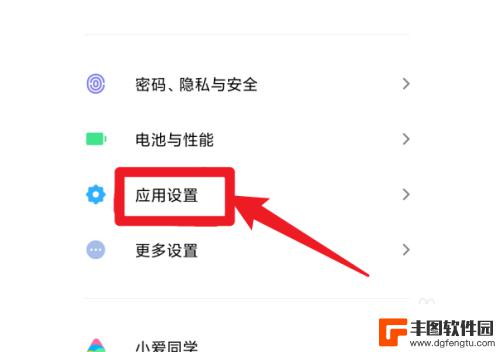
红米手机软件隐藏了怎么找出来啊 怎么才能找到红米手机中的隐藏应用
红米手机软件隐藏了怎么找出来啊,在现代社会,手机已经成为人们生活中不可或缺的工具之一,而作为手机中的一个重要组成部分,手机软件扮演着至关重要的角色。有时候我们可能会发现一些应用...
2023-11-25 13:43:44
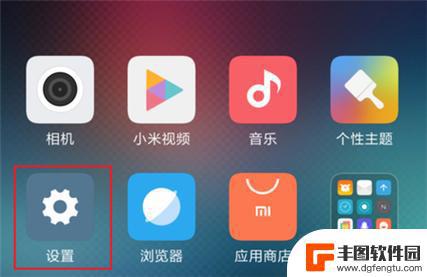
红米手机6a怎么隐藏应用 红米6a应用隐藏的技巧
红米手机6a怎么隐藏应用,红米手机6A作为一款性价比极高的手机,备受消费者的喜爱,除了出色的性能和功能外,红米6A还提供了一项令用户称赞的应用隐藏功能。在我们日常使用手机的过程...
2023-09-24 11:18:15

苹果手机电话怎么设置满屏显示 iPhone来电全屏显示怎么设置
苹果手机作为一款备受欢迎的智能手机,其来电全屏显示功能也备受用户青睐,想要设置苹果手机来电的全屏显示,只需进入手机设置中的电话选项,然后点击来电提醒进行相应设置即可。通过这一简...
2024-11-27 15:22:31

三星山寨手机怎么刷机 山寨手机刷机工具
在当今科技发展迅速的时代,手机已经成为人们生活中不可或缺的重要工具,市面上除了知名品牌的手机外,还存在着许多山寨手机,其中三星山寨手机尤为常见。对于一些用户来说,他们可能希望对...
2024-11-27 14:38:28
小编精选
苹果手机电话怎么设置满屏显示 iPhone来电全屏显示怎么设置
2024-11-27 15:22:31三星山寨手机怎么刷机 山寨手机刷机工具
2024-11-27 14:38:28怎么手机照片做表情 自己制作微信表情包的步骤
2024-11-27 13:32:58手机锁死怎么解开密码 手机屏幕锁住了怎样解锁
2024-11-27 11:17:23如何让手机与蓝牙耳机对接 手机无法连接蓝牙耳机怎么办
2024-11-27 10:28:54苹果手机怎么关闭听筒黑屏 苹果手机听筒遮住后出现黑屏怎么办
2024-11-27 09:29:48vivo手机如何更改字体大小 vivo手机系统字体大小修改步骤
2024-11-26 16:32:51手机上如何设置显示温度 手机屏幕如何显示天气和时间
2024-11-26 14:35:15手机流量为什么不能用 手机流量突然无法上网怎么办
2024-11-26 13:17:58手机屏幕白边如何去除黑边 华为手机屏幕上方显示黑色条纹怎么处理
2024-11-26 12:20:15热门应用